
Характеристики
Дисплей:
14.2"
Процесор:
Apple M2 Max ( 12-ядерний процесор, 38‑ядерний графічний процесор, 16‑ядерна система Neural Engine)
Накопичувач:
2 ТБ SSD
Оперативна пам'ять:
96 ГБ
Роздільна здатність екрану:
3024×1964
Модельний рік:
січень 2023
Вага:
1,61 кг
Колір корпусу:
Space Gray
Опис
Руйнівник кордонів
MacBook Pro, оснащений процесором M2 Pro або M2 Max, став ще потужнішим та ефективнішим. Він забезпечує виняткову продуктивність незалежно від того, підключений він до мережі чи ні, і тепер він ще більше часу автономної роботи. У поєднанні з приголомшливим екраном Liquid Retina XDR і всіма потрібними портами цей проф ноутбук не має себе рівних.

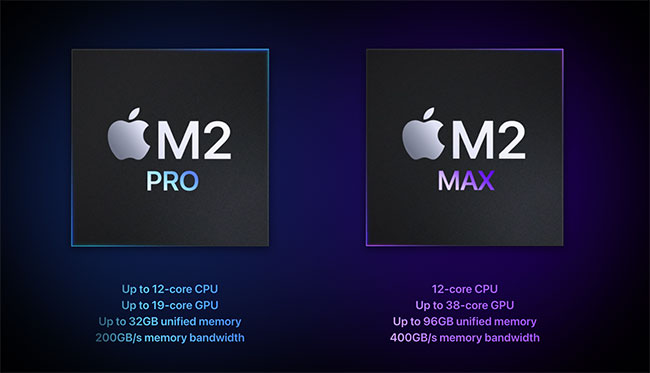
M2 Pro дає можливість братися за ще складніші проекти. Процесор із числом ядер до 12 та Neural Engine нового покоління прискорюють професійні робочі процеси — від сортування та редагування тисяч зображень до виконання обчислювальних гідродинамічних симуляцій. А 19-ядерний графічний процесор значно підвищує продуктивність графіки як роботи, так ігор.
M2 Max, найпотужніший і найефективніший процесор для професійних ноутбуків, розроблений, щоб допомогти професіоналам розсунути межі своєї винахідливості та творчості. Завдяки тому ж 12-ядерному процесору наступного покоління, як і M2 Pro, M2 Max має подвоєну пропускну здатність пам'яті, до трьох разів більшу уніфіковану пам'ять і до 38 ядер графічного процесора.
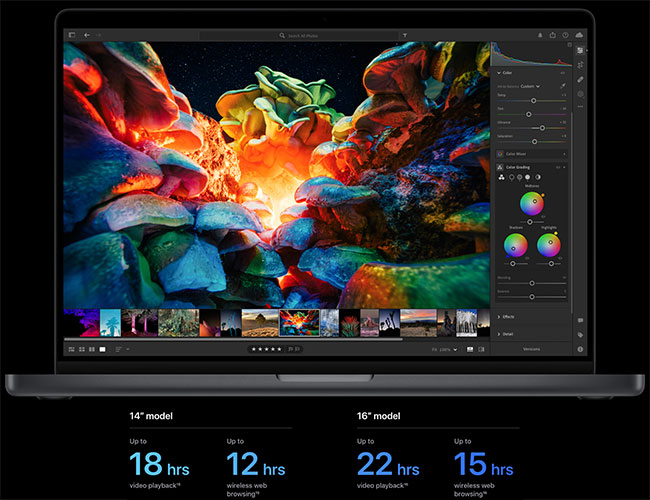
16-дюймова модель має найтриваліший час автономної роботи серед комп'ютерів Mac. І обидві моделі залишаються такими ж швидкими як від батареї, так і від мережі. Ця ефективність – магія кремнію Apple. Так що куди б не прийшло натхнення або коли б не кликав обов'язок, слідуйте за ним.

Liquid Retina XDR. Екстремальний динамічний діапазон, неймовірні деталі у тіні та яскраві, справжні кольори. Кожен дисплей відкалібрований на заводі та оснащений еталонними режимами для оцінки кольорів HDR, фотографії, дизайну та виробництва друку.
ProMotion. Створюючи все, від прокручування, до ігрового суперфлюдного та чуйного, просування автоматично налаштовується відповідно до руху контенту - з показниками оновлення до 120 Гц. Відеоредактори також можуть вибрати фіксовану частоту оновлення, яка точно відповідає їх кадрам.

Просторове аудіо. При відтворенні музики та відео зі звуком формату Dolby Atmos система із шести динаміків забезпечує багате об'ємне звучання. Дозвіл камери MacBook Pro подвоїли – до 1080p. Слот для карт SDXC дозволяє переносити фото та відео. Порт HDMI — підключення телевізорів та моніторів. Вихід 3,5 мм автоматично розпізнає навушники з високим імпедансом та коригує параметри. Три порти Thunderbolt 4 служать для підключення високошвидкісних периферійних пристроїв. А до роз'єму живлення MagSafe 3 легко примагнітити кабель швидкої зарядки.
Подібні товари

MacBook Pro 14" Space Gray 2023 (Z17G002L7)
Підтвердження по SMS
×Код відправлено на










